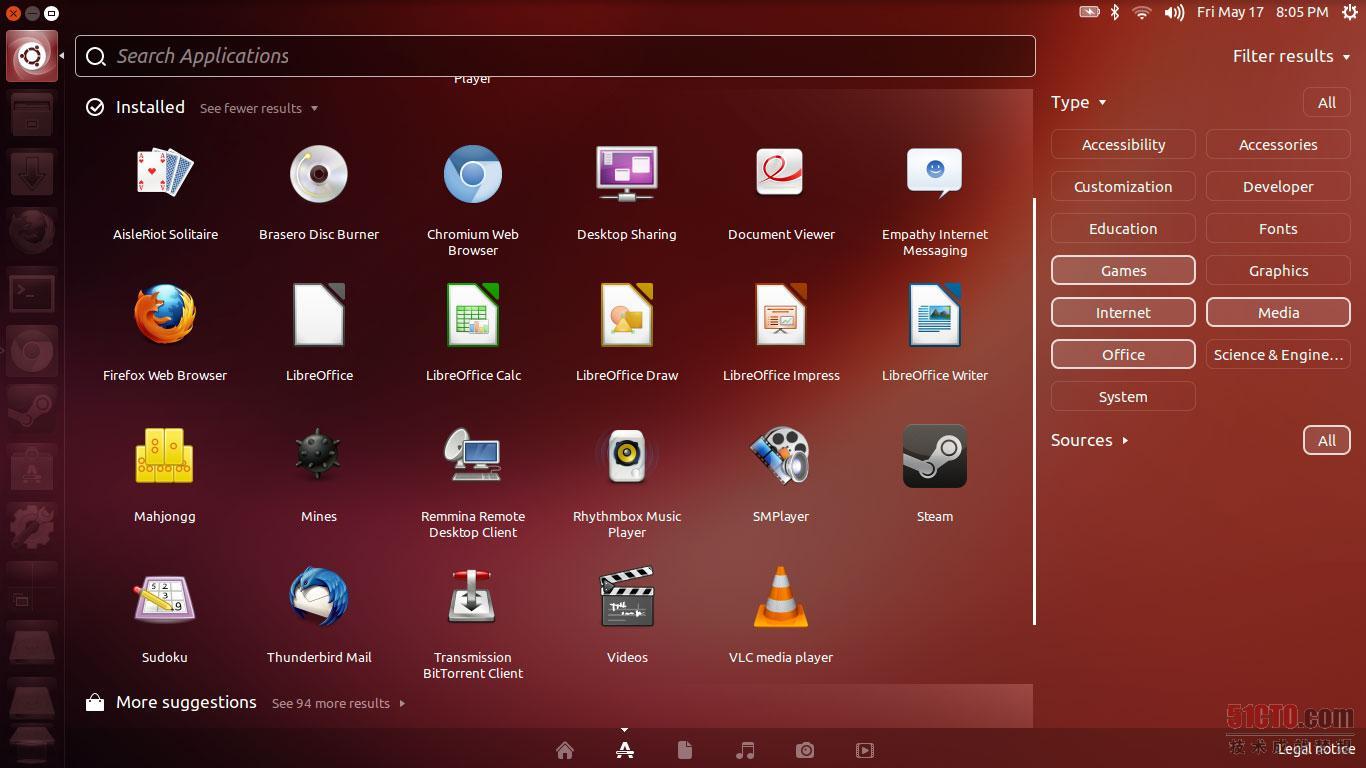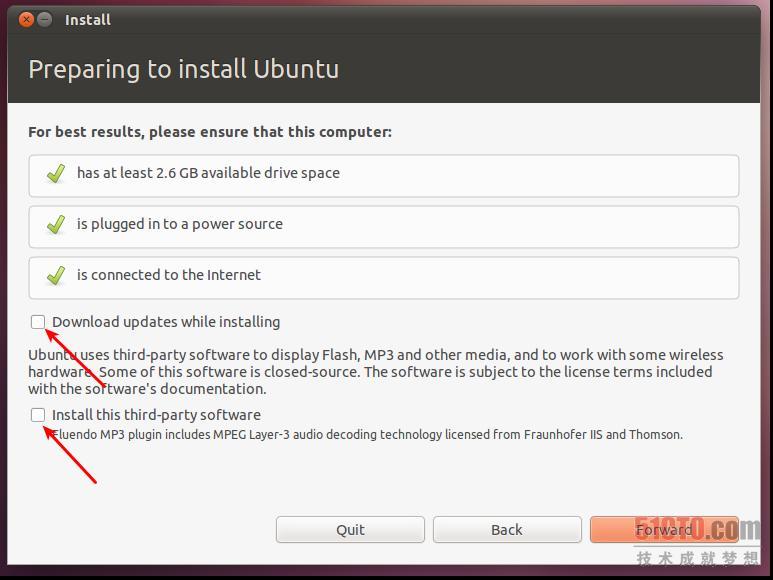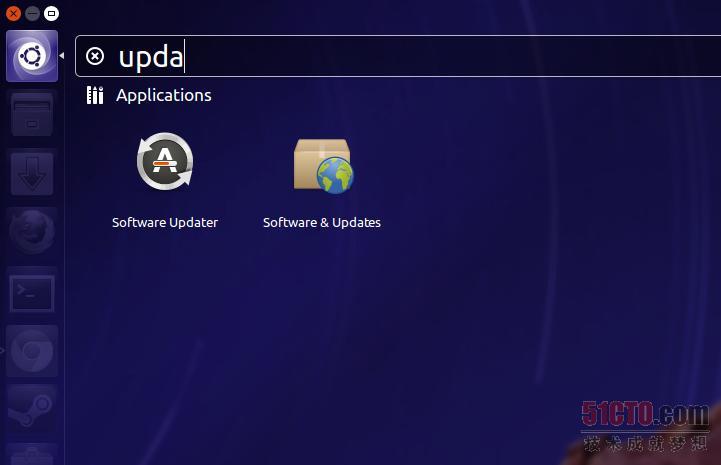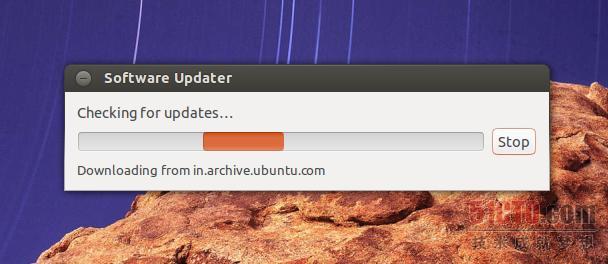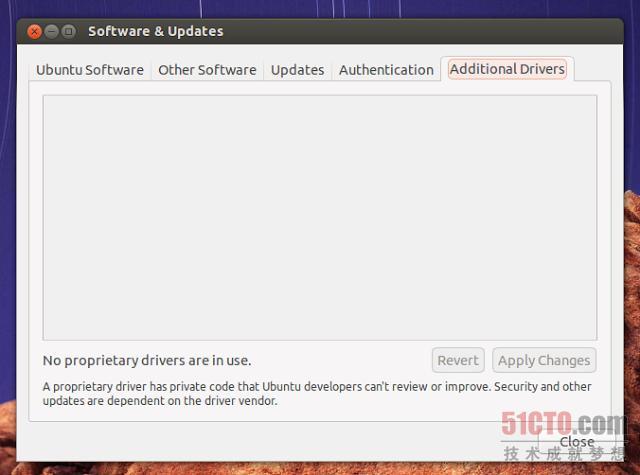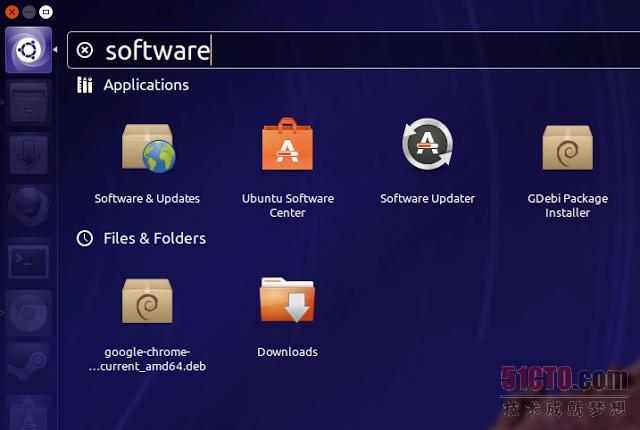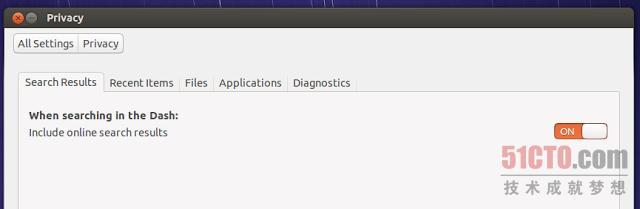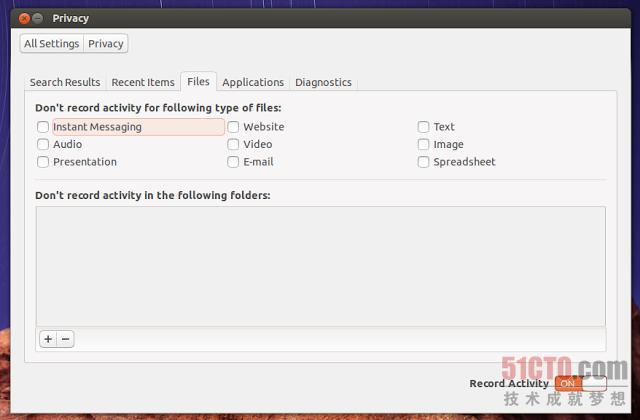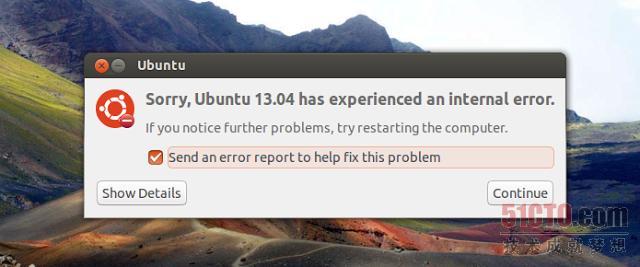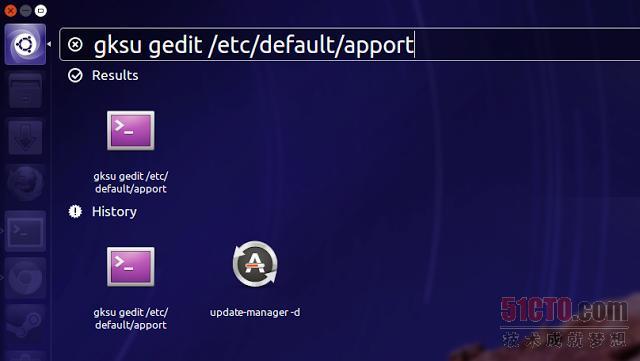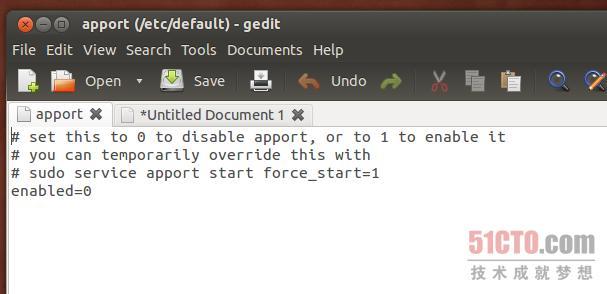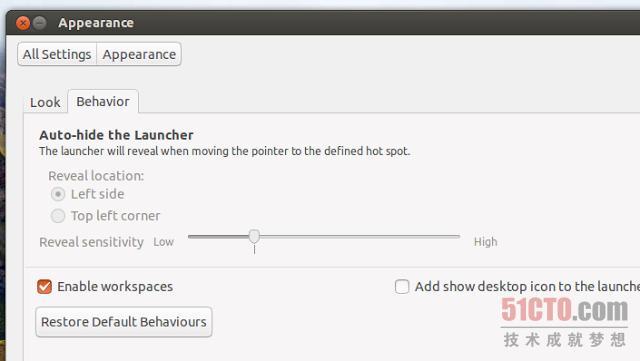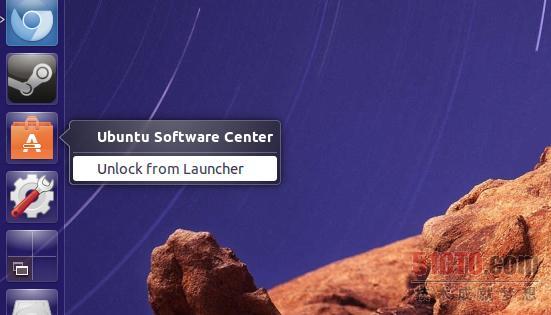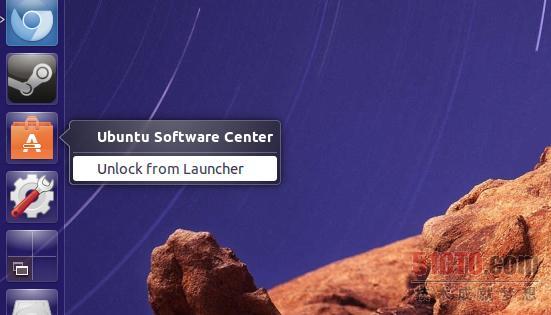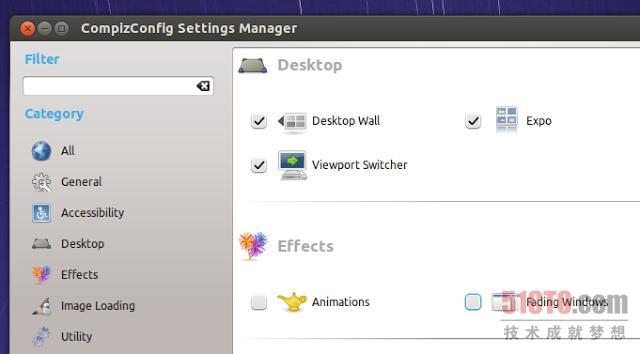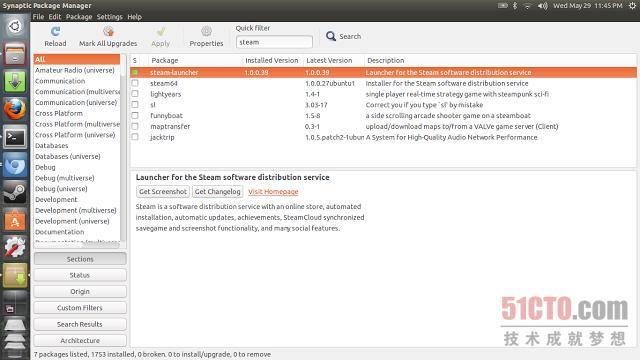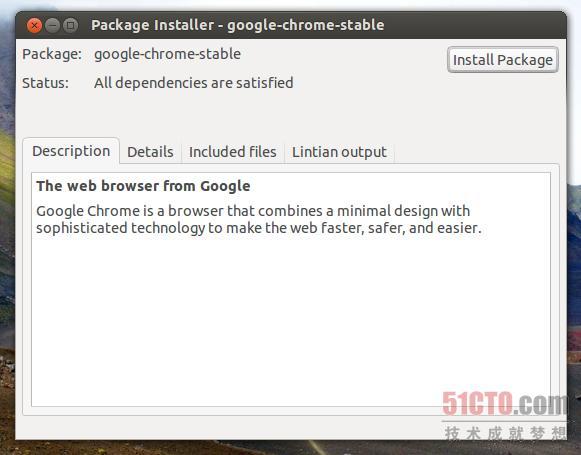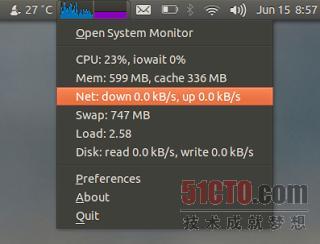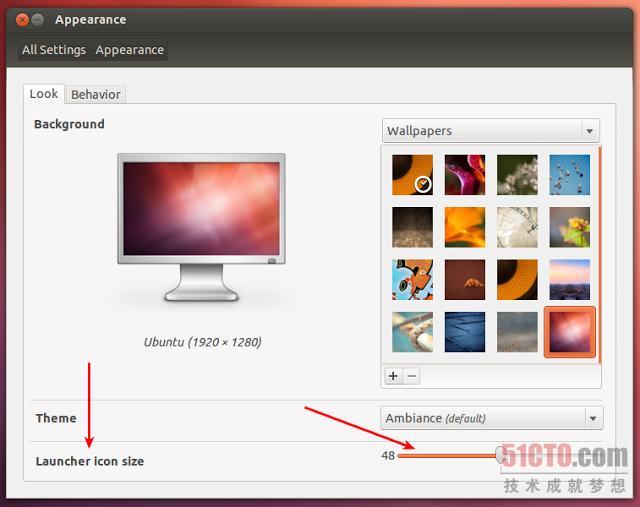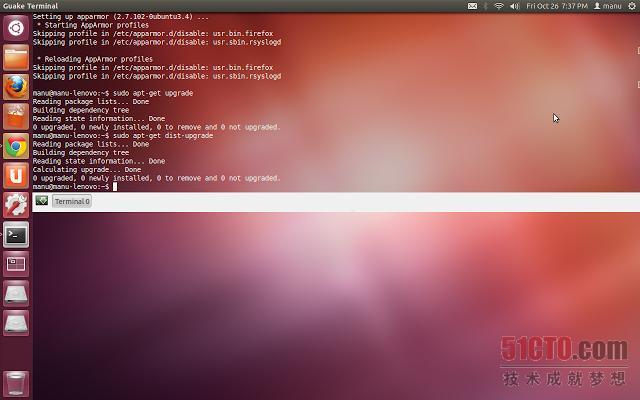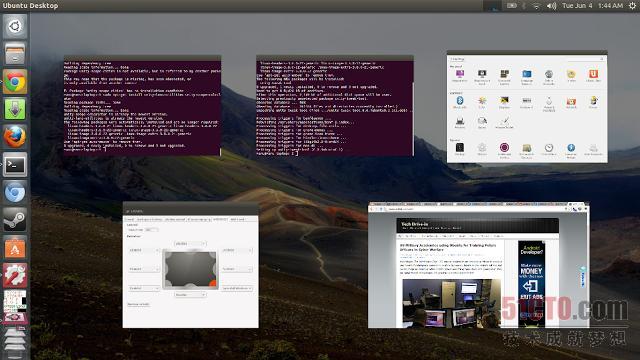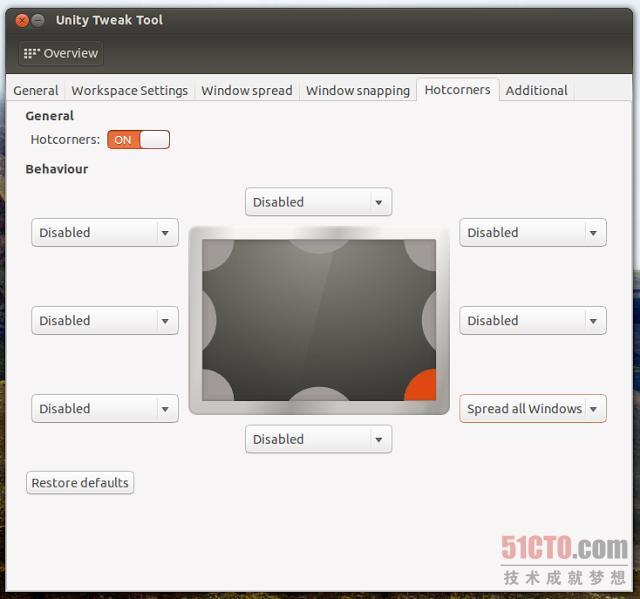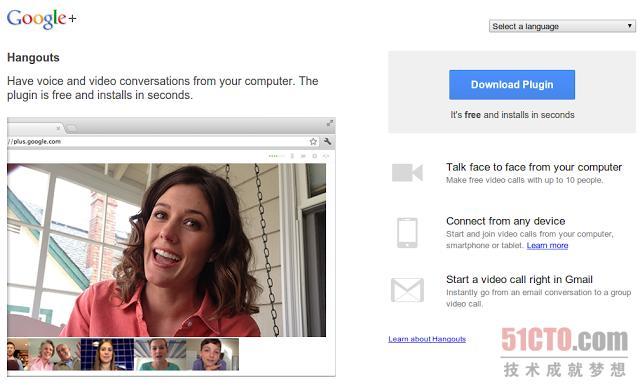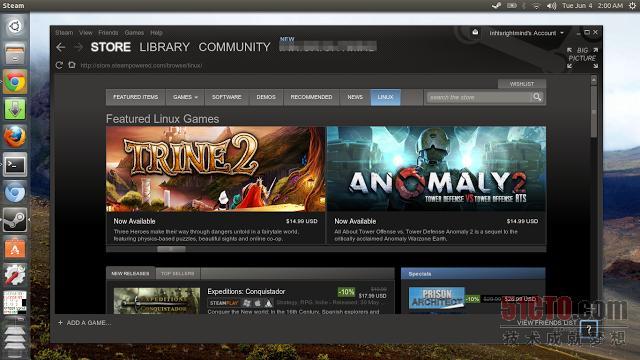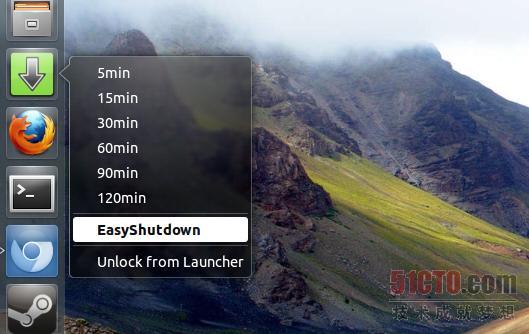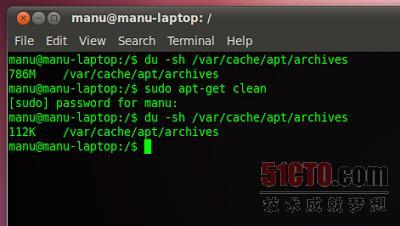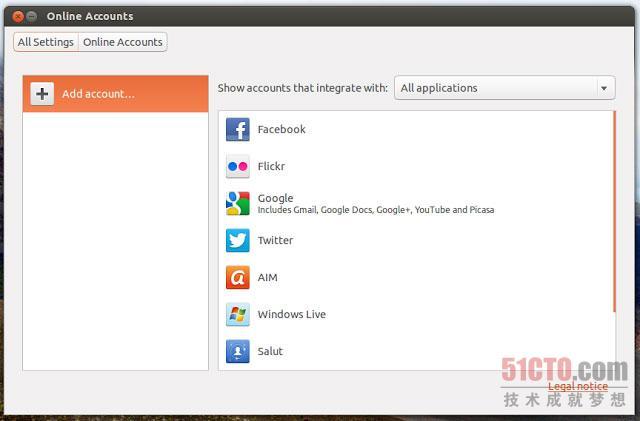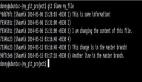各位读者朋友,我们又见面了。大约一个月之前Ubuntu 13.04 Raring Ringtail正式发布,而且与其它前续版本不同、这一次它的登场似乎有些寂寂无闻。主流技术博客与新闻网站都没有提到这次升级,这可能是因为Ubutnu 13.04更多被视为一个按时推出的递进式版本。但从用户的角度来看,"Raring Ringtail"带来了不少非常重要的改进,显著的性能提升就是其中之一。现在姑且抛开其它不谈,让我们一起着重讨论如何通过调整让Ubuntu 13.04更适合日常使用。在Ubuntu 13.04 Raring Ringtail安装完成之后,我们还有三十项调整需要进行。
Ubuntu 13.04 Raring Ringtail安装完毕后,我又进行了一系列工作
大家想知道Ubutnu最新版本带来哪些新内容吗?我认为其中引发讨论最多的话题在于,与前代版本相比(即12.10'Quantal Quetzal')新系统的性能表现并不理想。它不仅延迟明显,而且存在严重的稳定性问题。Raring Ringtail也并不在黄油计划的适用范围之内。但无论如何,Ubuntu 13.04带来了大量改进是毋庸置疑的。
性能优势(至少对我来说)正是Linux系统最重要的特性。不过我们完全可以通过一系列措施进一步改善Ubuntu的全局性能表现。另外一些调整则是我们必须要做的,这些基础操作对日常使用而言意义重大。下面我们书归正传。我希望能在这篇文章中尽量囊括所有细节,以保证即使是刚刚入门的新手也能在它的帮助下实现系统调整。这三十项调整在系统安装结束后将为Ubutnu 13.04 Raring Ringtail带来新一轮显著提升。
重中之重:在安装过程中安装Ubuntu受限附加工具
从Ubuntu 11.04版本开始,我们就可以在Ubuntu操作系统本身的安装过程中同时安装受限解码包(其中包括Adobe Flash、MP3解码器等)。
大家需要注意上方对话框截图中箭头指向的位置。如果大家在Ubuntu安装过程中将两者全部勾选上(请在勾选之前确保设备已经与互联网正确连接),受限附加包将会自动进行安装,我们也就可以在系统安装完成后随时播放MP3、MP4等格式的媒体文件并观看flash视频(例如YouTube视频)。
但这个环节也可能出现问题。如果大家当前互联网连接响应缓慢(当然这种情况目前比较罕见),在以上截图所示界面中勾选可能会令安装过程变得极为漫长。我个人更偏向在Ubuntu安装完成之后再安装附加组件。如果大家跟我一样,那么请关注下面两项内容。
更新资料库
在完成了Ubuntu 13.04的全新安装流程之后,大家首先要做的就是更新资料库以确保自己安装了所有最新更新。
在Unity Dash中搜索软件更新工具并启用该应用程序。它会自动检查所有可用更新并完成安装工作。
或者大家也可以利用命令行实现这一点。打开终端(在Ubuntu 13.04中,对应快捷键为Ctrl + Alt + T),并将以下内容粘贴到终端界面当中。
- sudo apt-get update && sudo apt-get upgrade
在系统提示中输入密码,一切就大功告成了。我们的全新Ubuntu 13.04已经成功搞定更新与升级工作。
安装Ubuntu受限附加组件
安装"ubuntu-restricted-extras"软件包。这将使我们的Ubuntu获得播放mp3、avi、flash视频等流行文件格式的能力。点击此处(直接从Ubuntu软件中心处安装)或者将以下命令行内容粘贴到终端界面内实现软件包安装(如果我们在之前的系统安装过程中进行过勾选,这部分内容则可以忽略)。
- sudo apt-get install ubuntu-restricted-extras
完成。#p#
在Ubuntu 13.04中启用完整的DVD播放功能
尽管安装受限附加软件包能很好地解决问题,但大家可能仍然无法在Ubuntu中播放双层DVD光盘。大多数商用DVD光盘受到CSS(即内容加扰系统)的加密保护,旨在通过限制手段阻碍用户利用软件播放DVD。
为了解决这个问题,我们需要从ubuntu媒体库中找出libdvdcss2软件包并进行安装。将下列内容粘贴到终端界面即可。
- sudo wget --output-document=/etc/apt/sources.list.d/medibuntu.list http://www.medibuntu.org/sources.list.d/$(lsb_release -cs).list && sudo apt-get --quiet update && sudo apt-get --yes --quiet --allow-unauthenticated install medibuntu-keyring && sudo apt-get --quiet update
- sudo apt-get install libdvdcss2
整个过程需要一段时间才能完成,请耐心等待。
检查专有硬件驱动程序的可用性
自"Quantal Quetzal"开始,Additional Drivers不再是Ubuntu系统中的独立应用程序。在Ubuntu 13.04中,Additional Drivers功能成为软件与更新(原先被称为软件源)中的新标签。
根据我的个人实例,包括图形、音频以及无线驱动程序在内的硬件驱动都会自动启用。不过大家的实际使用情况可能会有所不同。
如果大家碰巧比较倒霉,请打开Unity Dash(Ubuntu 13.04的快捷键为Super键,对应Windows系统的Win键)并搜索"Software & Updates(软件与更新)"应用。
检查所有可用的额外驱动程序,并激活需要的项目。在大多数情况下,这样处理都能保证设备正常运行。如果我们暂时找不到硬件所需要的驱动程序,不妨到ubuntuforums以及askubuntu等论坛上寻找答案,相信能顺利解决问题。
Unity Tweak Tool:Ubuntu系统中一款令人赞叹的调整工具
在调整Unity方面,恐怕没有比它更好的选择了。即使是默认的Ubuntu Settings应用也无法与Unity Tweak Tool相媲美。
在Ubuntu 13.04中,Unity Tweak Tool已经默认包含在资源库当中。在Ubuntu 13.04 "Raring Ringtail"中安装Unity Tweak Tool,Unity Tweak Tool中提供多种细节调整选项,我们将在后文中进一步加以讨论。
在顶部面板中显示当前日期
这部分内容似乎无关紧要,但多年来我一直会在安装了新Ubuntu系统后进行调整。
在默认情况下,屏幕上方只会显示当前时间。打开时间与日期设定,我们可以通过修改将当前日期与星期显示在时间旁边。#p#
在Unity Dash中禁用在线搜索结果
Unity Dash中的在线搜索结果虽然听起来是个好主意,但实际使用起来却完全不是那么回事。它会将Dash搜索过程变得非常缓慢(至少我个人感觉是这样)。
大家可以打开系统设定应用找到隐私项,把在线搜索结果禁用掉。
在Unity Dash中禁用记录活动选项
在默认情况下,Ubuntu会记录下用户的各项操作,用于对Unity等机制进行搜索优化。我们可以通过访问系统设定应用中的隐私项将其完全禁用。
如果不想彻底禁用记录功能,我们还可以选择禁用针对特定文件的操作记录,例如图片、文本及视频等等(我个人比较倾向这种做法)。
在Ubuntu 13.04中禁用不必要的错误提示消息
我们会经常在Ubuntu安装过程中遇到"Ubuntu 13.04刚刚发生了一次意外错误"、"检测到系统程序问题"这样的错误提示。这样的提示对于解决问题其实没什么帮助,所以我们往往希望将Apport错误报告工具彻底禁用。
按下Alt + F2并运行以下命令(如上图所示)。
- gksu gedit /etc/default/apport
将"enabled"值由1改为0(说明文件中已经描述了数值修改的作用)。
保存并退出。现在更改已经生效,在终端界面中运行以下命令。
- sudo restart apport
或者重新启动系统也行。两种方式效果一样。
为Ubuntu 13.04启用工作区
早在2007年,Ubuntu的多工作区设定就是吸引我的招牌"特性"之一。它出色的动画效果也深深抓住了我的心--没错,这听起来有点愚蠢,但工作区对我来说真的非常重要。
默认情况下,Ubuntu 13.04会禁用工作区设定。我们可以打开系统设定下的外观窗口(详见上图)轻松启用这项功能。
从启动栏中解锁/移除不想要的对象
默认情况下很多应用都会排布在Unity启动栏当中,如果大家用的是上网本这类屏幕尺寸有限的设备,密密麻麻的图标会给使用造成困扰。
我几乎从来不会使用像Libre Writer、LibreOffice Calc甚至是Ubuntu软件中心这类应用。把它们从启动栏中拖出会让Unity布局看起来更加清爽(右键点击--从启动栏中解锁)。
大家还可以通过双击及拖拽操作将应用重新添加到启动栏当中。#p#
了解Ubuntu 13.04中的常用快捷键组合
如果大家想成为高端Ubuntu用户,那么快捷键的熟练使用无疑是一项必修课。Ubuntu的Unity界面提供大量快捷键以简化日常操作。
按住Super键(也就是键盘上的Win键)可以学习关于快捷键的基础知识。
安装特效配置设定管理器(简称CCSM)
虽然与前代方案相比,最新的CCSM存在一些局限,但其中仍然不乏一些有趣的调整。我们以后再进行详细讨论。
点击此处安装CCSM或者在终端界面中运行以下命令。
- sudo apt-get install compizconfig-settings-manager
完成。
从Unity Dash中移除不想要的Lense
注意:如果大家刚刚接触Ubuntu 13.04以及Unity,请不要轻易将其移除。先按默认状态试用一段时间,根据使用习惯看看Lense到底有没有保留价值。
在视频、音乐或者照片方面,我从来没发现Lense能起到什么实际作用。我自己就能找到这些文件,必要时也会用Nautilus文件浏览器来代替。另外,除非出于特殊的测试目的,否则我也很少使用Gwibber以及购物Lense。
如果大家的使用习惯跟我一样,可能也希望能把它们移除以保证Unity Dash的快速响应。将以下命令粘贴到终端界面当中。
- sudo apt-get autoremove unity-lens-music unity-lens-photos unity-lens-gwibber unity-lens-shopping unity-lens-video
完成。
禁用动画与窗口淡入淡出效果
虽然我喜欢养眼的视觉效果,但这一切都不能以牺牲操作系统整体性能与响应速度为代价(再次强调,如果大家刚刚接触Ubuntu 13.04且不熟悉Unity操作,请不要轻易尝试。)
在CCSM中禁用动画与窗口淡入淡出效果可能会让你的Ubuntu系统变得有些寒酸。不过就我个人而言,视觉效果上的牺牲确实让性能得到了改善,而这才是最重要的。
启动CCSM,打开效果选项,取消动画与窗口淡入淡出--大功告成。
在Ubuntu 13.04中安装Preload以加快应用程序载入速度
Preload监控应用在运行后会对数据进行分析,进而预测用户可能运行的应用程序并提前将二进制数据及相关信息载入内存,最终实现启动速度提升。
安装Preload能显著改善Ubuntu Unity全局性能。从某种程度上说,像OS Luna基础版这样的发行版也是依靠Preload才实现如此顺畅的操作感受。
安装Preload或者在终端界面中输入以下命令。
- sudo apt-get install preload
完成。安装Preload可能会令操作系统的启动时间略微延长,如果大家对此感到不满,将其卸载掉即可。#p#
安装Synaptic软件包管理器,改善应用程序管理
虽然整体使用体验已经得到显著提升,但Ubuntu软件中心仍然需要进行进一步调整。至少它还远远不能与历史悠久的Synaptic软件包管理器相比肩。虽然这种差距在早期还算可以理解,但在经历了这么多次升级换代后,Ubuntu软件中心反倒越来越臃肿甚至偶尔反应迟钝,实在令人失望。
从另一个方面看,Synaptic速度更快、反应更灵敏而且包含更多功能。它惟一的缺点就是在外观上不太时尚,但出色的性能让我完全可以忽略这点小瑕疵。安装Synaptic软件包管理器(或者直接在Ubuntu软件中心内搜索'synaptic')。
安装GDebi:一款便捷的软件包安装工具
以Synaptic为代表的其它应用程序已经能够取代Ubuntu软件中心,但命令行在安装DEB文件时出现了错误,我总会祭出GDebi--这款神器是我的第一选择,而且从未令人失望。
点击此处从Ubuntu软件中心处安装GDebi(或者直接搜索对应名称)。
Jupiter已成过去,TLP似乎堪称理想的替补方案
Jupiter曾经是一款非常易于使用的硬件及电源管理方案,适合运行Linux系统的笔记本及上网本。
我曾在Ubuntu设备上遇到过几次过热情况,每一次都是Jupiter挺身而出、解救危难于既倒。遗憾的是,如今Jupiter项目已经遭到叫停,也不会再有针对"Raring Ringtail"的官方版本出现。
出于种种惊人的巧合,过热难题又一次摆在我的面前。我的戴尔笔记本在运行时经常会产生超过50摄氏度的高温。TLP似乎堪称一款优秀的替代方案,下面我们一起来看如何在Ubuntu 13.04中安装TLP。
- sudo add-apt-repository ppa:linrunner/tlp
- sudo apt-get update
- sudo apt-get install tlp tlp-rdw
只需重启系统即可完成安装。我们不需要进行特殊设定就能让TLP正常运作。安装、起效,一切就是这么简单。
安装CPU/内存指示程序
这款实用的CPU/内存负载指示程序将始终驻留在用户的顶端面板中。
- sudo add-apt-repository ppa:indicator-multiload/stable-daily
- sudo apt-get update
- sudo apt-get install indicator-multiload
现在,我们可以在Unity Dash中轻松启动这款系统负载指示器。
变更启动栏的外观与大小
无需第三方应用的帮助,我们完全可以实现启动栏图标大小及外观的变更等基础操作。现在外观窗口为我们直接提供对应功能。
右键点击桌面,选择"改变桌面背景及外观"选项,设定窗口就会随即弹出。接下来的事情就不用我多介绍了(详见上图)。
Guake: Quake(雷神之锤)风格的GNOME终端模拟器
Quake(中文译为'雷神之锤')是一款广受欢迎的第一人称射击游戏。Guake终端模拟器由此得到设计灵感,依照这款电脑游戏中的设定让控制台通过按键激活后由屏幕上方向下滑出,并可再次按键使其恢复隐藏。Guake最初从KDE的Yakuake身上得到了启发。
总而言之,如果大家经常使用终端界面,那么Guake绝对会让你爱不释手。安装Guake或者在Ubuntu软件中心内直接搜索。
启用工作区屏幕边缘操作
这是我最喜欢的功能之一,允许用户方便地利用Unity Tweak Tool进行启用及修改操作。我们可以为每一块工作区分别设定不同任务(可选择具体任务),并通过鼠标悬念实现激活操作。
启动Unity Tweak Tool。选择窗口管理器下的Hotcorners选项。#p#
为Linux系统安装谷歌语音与视频聊天插件
我是Gmail与Google+的一位忠实用户,而且经常使用视频群聊功能。幸运的是,Google Hangouts插件目前已经提供Linux版本。
可下载Ubuntu版本谷歌视频与语音聊天插件。
下载并安装Linux版Steam
Linux版Steam让游戏爱好者们的梦想变成了现实。而Valve公司并没有止步于此。他们已经将大部分流行游戏移植到Linux平台之上(大家可以在以下链接中关注Linux游戏的新闻与动态:http://www.techdrivein.com/search/label/Steamforlinux)。
点击此处在Ubuntu 13.04 "Raring Ringtail"中安装Steam(或者直接在Ubuntu软件中心内进行搜索)。
Easy Shutdown让我们在Ubuntu上轻松实现计划关机
EasyShutdown是一款专门用于Ubuntu系统的计划关机应用,简单明了、直奔主题。它的快捷选项能够很好地与Unity启动栏相融合。
下载EasyShutdown DEB文件最新版本。双击文件进行安装。大家也可以尝试"通过GDebi软件包安装器打开"选项进行快速安装(如果大家已经安装了GDebi)。
在Ubuntu中释放磁盘空间
在Ubuntu中下载软件包文件并进行安装的情况极为常见,但在安装完成之后很多文件却不会自动被删除。
相反,这些文件往往被当成备份资料,用于未来应用程序的重新安装流程。虽然不能说全无意义,但在大多数情况下这纯粹是在浪费空间,对于那些原始磁盘容量较小的老款笔记本或者上网本更是如此。
要查看当前被软件包文件浪费掉的空间,按下CTRL + ALT + T打开终端界面并粘贴以下命令。
- du -sh /var/cache/apt/archives
要清理这部分内容,请在终端中运行以下命令。
- sudo apt-get clean
完成。上图显示了整个操作过程。大家还可以利用Synaptic软件包管理器实现同样的功能。
管理您的网上账户
Ubuntu 13.04带来一款非常强大的网上账户管理工具。我们不需要在每一款应用程序中手动输入用户名与密码。我们甚至可以限定某一特定应用(例如Empathy IM)只能使用某个特定账户。
在Unity Dash中搜索网上账户(或者在系统设定中点选网上账户)。
其它值得安装的热门应用:
- 谷歌Chrome浏览器
- Skype
- VLC媒体播放器
- GIMP
- Ubuntu语音识别应用(已经过时且限制多多,但仍很有趣)
- 几款外观出众的Linux音乐播放器
原文链接:http://www.techdrivein.com/2013/06/30-things-to-do-after-installing-ubuntu1304-raring.html